2020年05月22日
■達人シリーズよくあるお問い合わせ
Q.【電子申告の達人】(e-tax)「納税の猶予申請書」は電子申請できますか?
A.できます。
【申請・届出書の達人(令和元年以降用)】
1.帳票選択画面-[納税証明書・納税手続]タブで「納税の猶予申請書(特例猶予用)(一面)」「納税の猶予申請書(特例猶予用)(二面)」を作成します。
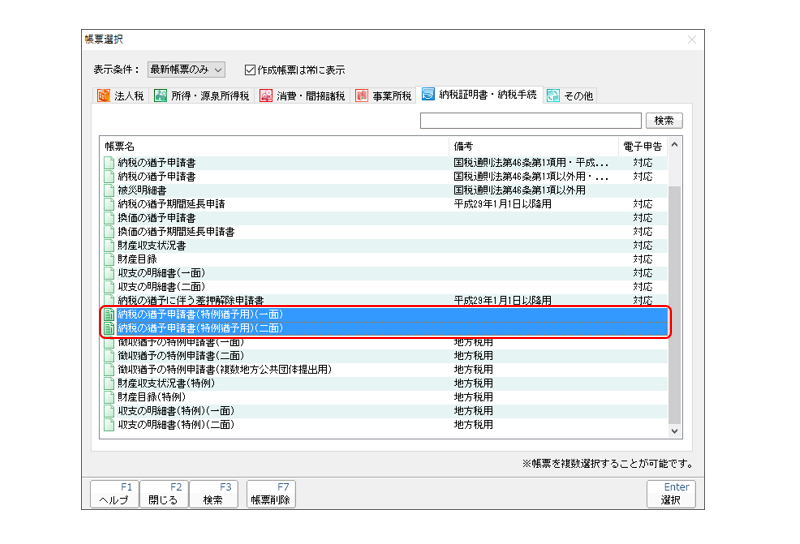
※「納税の猶予申請書(特例猶予用)」が表示されていない場合は達人Cube-アップデートから最新の申請・届出書の達人をインストールしてください。
※帳票記入方法については、以下の国税庁ホームページをご確認いただくか、国税庁の「国税局猶予相談センター」へお問い合わせください。
■参考:国税庁ホームページ
「新型コロナウイルス感染症の影響により納税が困難な方へ」
2.帳票の一括印刷をクリックします。
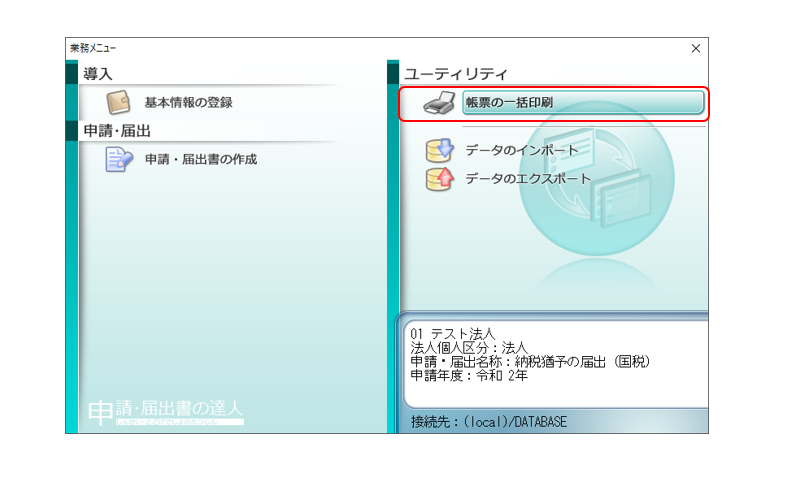
3.[出力対象:ファイル(PDFを形式)]を選択し(①)、「納税の猶予申請書(特例猶予用)(一面)」「納税の猶予申請書(特例猶予用)(二面)」にチェックがついていることを確認し(②)、[実行]をクリックします(③)。PDFファイルの保存場所選択画面が表示されたら、デスクトップ等に保存します。
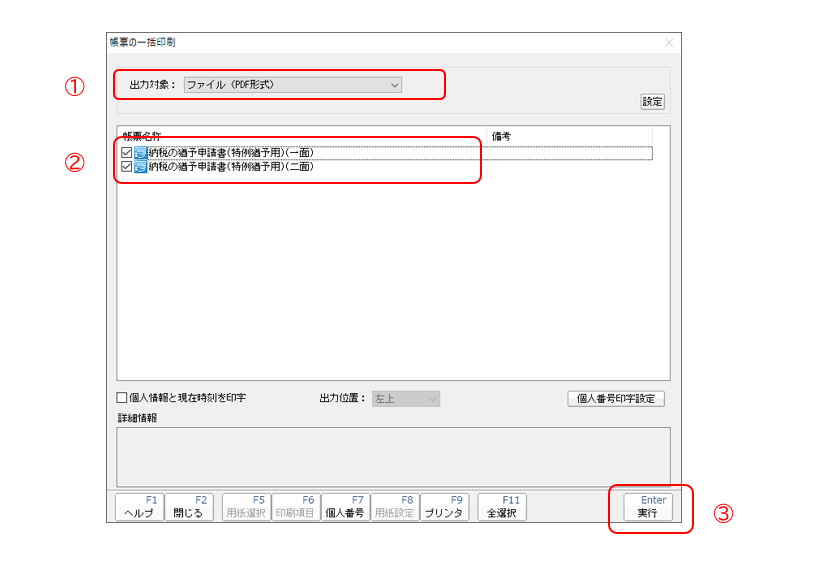
【電子申告の達人】
〈電子申告の達人に取込する方法〉
1.申請等選択で[税目:納税関係][申請等年度:令和02年分][手続き名:納税の猶予の申請(新型コロナ特例法)]を選択し、取込します。
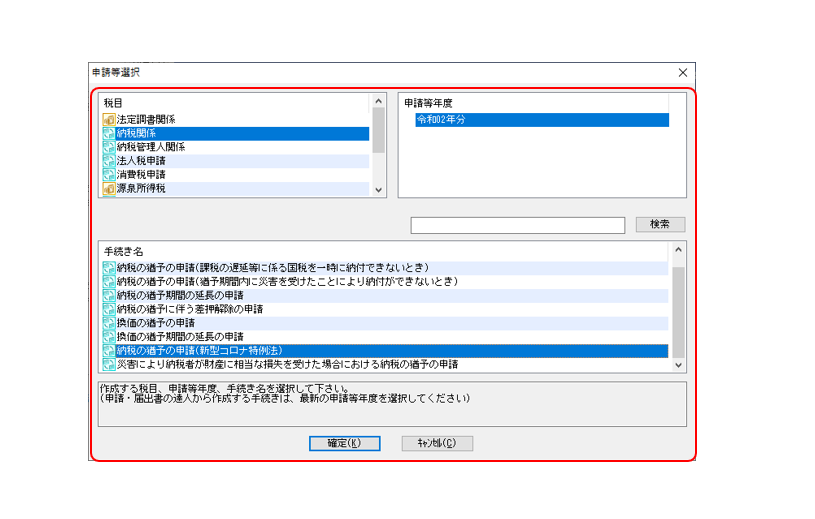
2.取込したデータを選択し、[イメージ添付書類の作成]をクリックします。
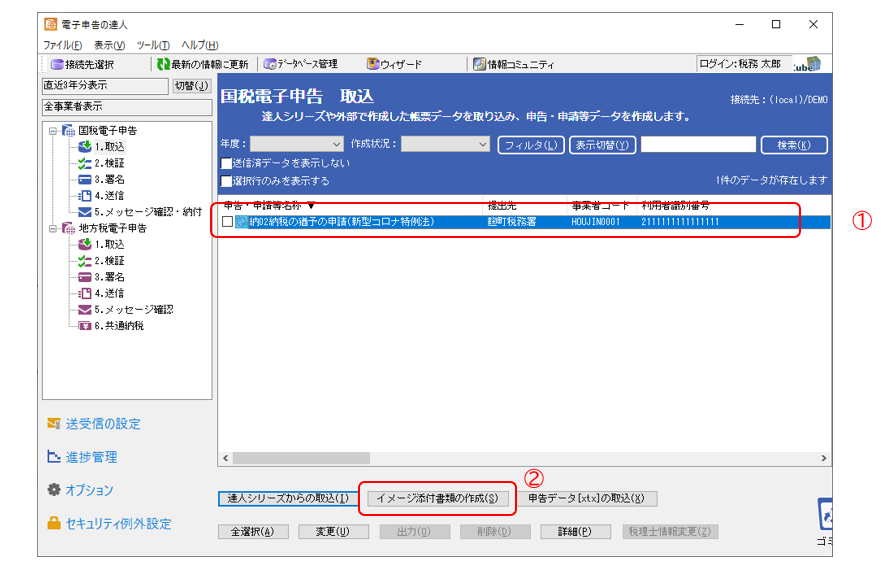
3.[添付ファイル]画面が起動しましたら、[追加]をクリックします。
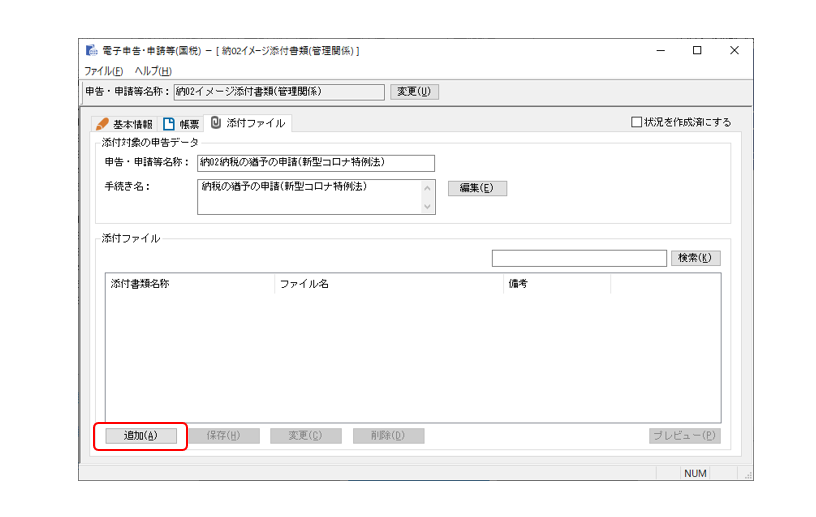
4.[添付ファイル追加]画面が起動しましたら、[参照]をクリックします。
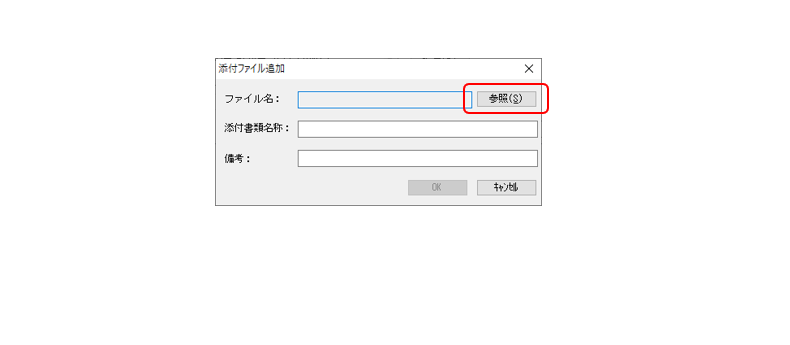
5.[ファイルを開く]画面で申請届出書の達人で出力したPDFファイルを選択し(①)、[開く]をクリックします(②)。
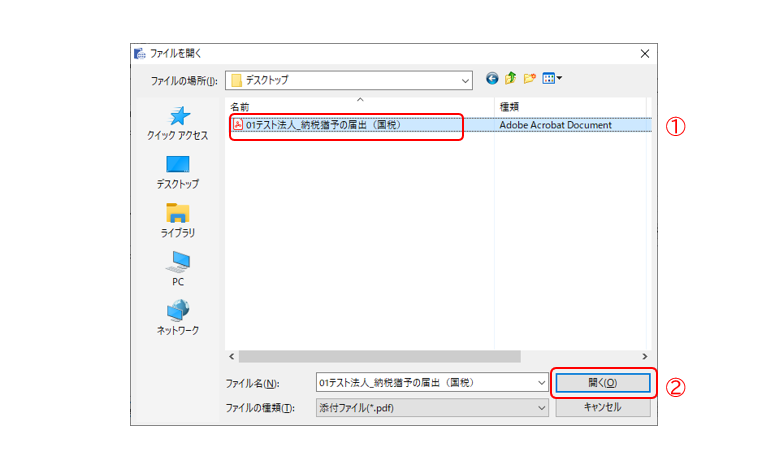
6.[添付ファイル追加]画面が表示されましたら内容を確認し、[OK]をクリックします。
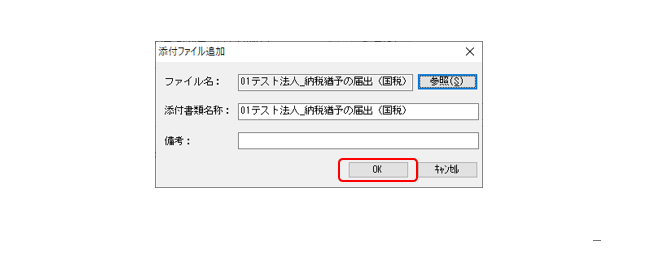
7.PDFファイルが添付されたことを確認し(①)、画面右上のボタンで閉じます(②)。
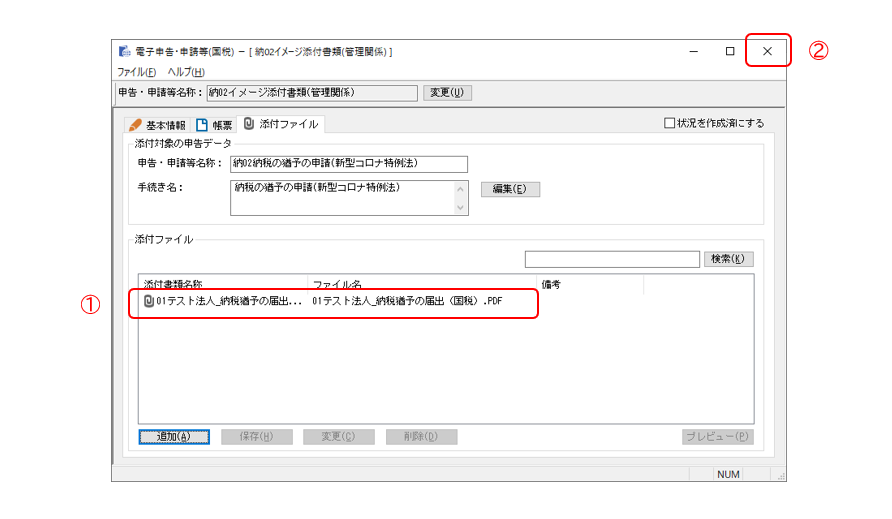
8.現在データは開かれています。編集中のデータを保存します。よろしいですか?と表示されたら、[はい]をクリックします。
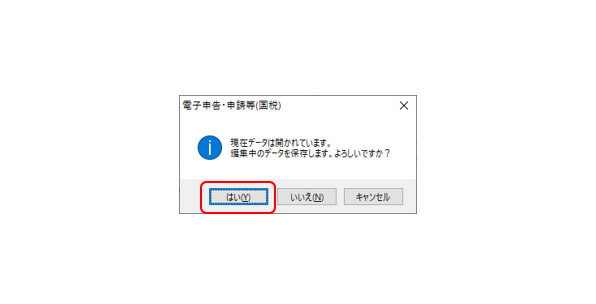
9.電子申告の達人の[取込]画面に戻ったら、申請データとイメージ添付書類データの2つが取込されたことを確認します。

10.2つのファイルのチェックボックスにチェックを入れて、一緒に検証、署名、送信を行ってください。
■関連FAQ: (eLTAX)「納税の猶予申請書」は電子申請できますか?
各種お問い合わせはコチラ
お電話でのお問い合わせ
関東営業所:03-5759-6730 関西営業所:06-6261-3166 九州営業所:092-413-3630
=================================================
達人シリーズ特約店 株式会社オリコンタービレなら
NTTデータ達人ヘルプデスクに加えオリコンタービレカスタマーセンターがご利用いただけます。(弊社でのご契約税目のみ)
=================================================



